I software che permettono di analizzare lo spettro di frequenze impegnabile dalle reti WiFi, sui 2,4 e 5 GHz, si rivelano spesso molto utili perché permettono di ottimizzare il segnale wireless ed evitare sovrapposizioni, e quindi possibili interferenze, con le altre reti nelle vicinanze.
Sul Microsoft Store di Windows 10, per soli 4 giorni, l’analizzatore WiFi WiFi Analyzer viene offerto a costo zero.
Si tratta, evidentemente, di un incentivo per l’utilizzo del negozio online di Microsoft che gli utenti di Windows 10 non sembrano aver ancora cominciato a usare in modo convinto.
Chi sta cercando un programma, semplice da usare, per la risoluzione dei problemi legati alla presenza di molteplici WiFi racchiuse in aree geografiche molto limitate, può certamente provare WiFi Analyzer che avevamo presentato nella versione free per Windows 10 all’interno dell’articolo Potenziare segnale WiFi, quanto aiuta la scelta del canale.
Nello stesso articolo di approfondimento avevamo visto quando il segnale delle reti senza fili può attenuarsi drasticamente e quando è importante spostare la propria rete scegliendo tra uno dei canali Wi Fi liberi.
Di solito i modem router più moderni cercano di evitare le sovrapposizioni con le altre reti wireless: WiFi Analyzer dà modo di analizzare lo spettro delle frequenze e di verificare in tempo reale il livello del segnale WiFi.
Questa app produce ad esempio un bip diverso quando il segnale si fa più forte o tende ad attenuarsi e dà quindi modo di posizionare al meglio il router WiFi e gli eventuali range extender.
Le reti WiFi rilevate intorno al dispositivo client vengono visualizzate in grafico che, aggiornato in tempo reale, mostra la potenza in dBm rilevata per ciascun SSID (Spectrum chart).
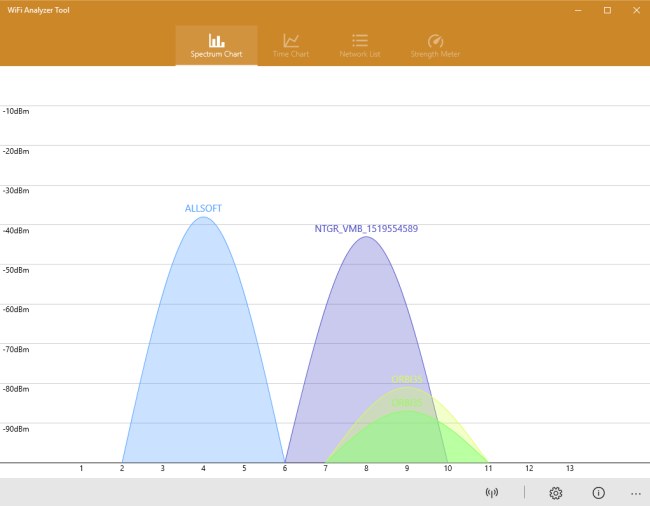
Cliccando sul primo pulsante in basso a destra, è possibile passare dallo spettro di frequenze sui 2,4 GHz a quello sui 5 GHz.
Il pulsante Time chart mostra il livello di segnale rilevato dall’applicazione, appoggiandosi al modulo WiFi del PC in uso, nel corso del tempo. Questa finestra consente di studiare il comportamento delle reti WiFi limitrofe mettendo in evidenza quelle che hanno un comportamento instabile.
Con un clic su Network list si può accedere alla lista completa delle reti Wi Fi rilevate: per ciascuna di esse WiFi Analyzer prova a riconoscere il router o access point che gestisce la rete Wi Fi, il suo MAC address e l’algoritmo di autenticazione supportato.
La sezione Strength meter, infine, fornisce indicazioni sulla potenza del segnale WiFi per ciascuna rete selezionata e stima la velocità di trasferimento dati ottenibile, nelle condizioni rilevate, in downstream e in upstream.
Come scaricare e installare WiFi Analyzer gratuitamente
Per soli 4 giorni, l’analizzatore WiFi viene offerto gratuitamente sul Microsoft Store.
Per approfittare della promozione basta collegarsi con questa pagina da un sistema Windows 10 dotato di scheda WiFi quindi fare clic sul pulsante Apri Microsoft Store.
A questo punto, cliccando sul pulsante Ottieni, il programma sarà scaricato e installato automaticamente sul sistema Windows 10 in uso.
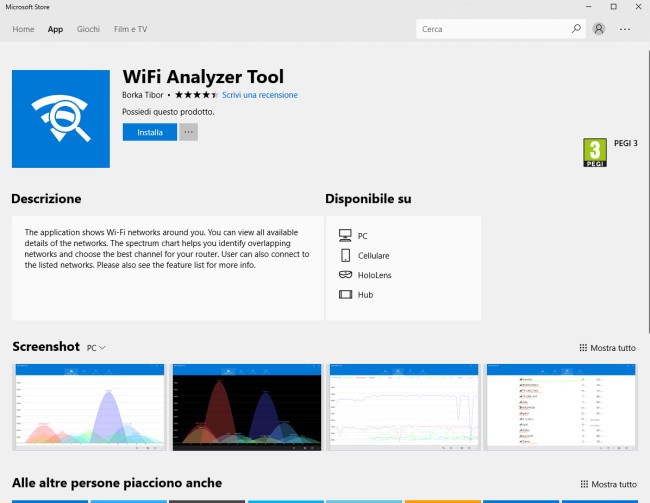
Prelevando WiFi Analyzer dal Microsoft Store si otterrà una licenza a tempo indeterminato dell’applicazione. Dal momento che essa sarà legata all’account utente Microsoft in uso, WiFi Analyzer potrà essere installato, anche in tempi successivi, su qualunque altro sistema Windows 10 in proprio possesso, a patto di effettuare il login con lo stesso account Microsoft.
Accedendo sempre a questa pagina da altri sistemi Windows 10, l’applicazione – in quanto già ottenuta e legata al proprio account – potrà essere liberamente installata cliccando sul pulsante Installa.
Un’altra utilissima app che funge da analizzatore WiFi l’abbiamo presentata nel nostro articolo Analizzatore WiFi, quale app usare per verificare le prestazioni della rete wireless.
/https://www.ilsoftware.it/app/uploads/2023/05/img_17211.jpg)
/https://www.ilsoftware.it/app/uploads/2025/04/agcom-filtro-bloccare-spam-telefonico.jpg)
/https://www.ilsoftware.it/app/uploads/2025/04/wp_drafter_475604.jpg)
/https://www.ilsoftware.it/app/uploads/2025/04/flux_image_475352_1744787408.jpeg)
/https://www.ilsoftware.it/app/uploads/2025/01/2-11.jpg)